Hoe voeg ik een nieuwe Exchange mailbox toe?
Via Mijn Hosting kun je jouw Hosted Exchange omgeving makkelijk beheren. Zo kun je zelf een nieuwe mailbox toevoegen en hiervoor automatisch een veilig wachtwoord genereren. Daarnaast kun je tijdens het toevoegen van een nieuwe mailbox direct verschillende opties toevoegen, zoals het aanmaken van aliassen en het direct toevoegen aan een distributielijst.
Nieuwe mailbox aanmaken
- Log in op Mijn Hosting
- Ga in het ‘Dashboard‘ naar ‘Diensten‘
- Klik op de Hosted Exchange omgeving waar je jouw nieuwe mailbox op wilt configureren
- Klik op ‘Naar Controle Paneel‘
Er wordt een nieuw tabblad geopend waar je jouw Exchange omgeving kunt beheren - Ga naar ‘Service beheerder‘ -> ‘Exchange hosting‘ -> ‘Accounts‘
- Klik op ‘Beheer‘ achter de Exchange omgeving waar je de mailbox aan toe wilt voegen
- Beweeg met je muis over de knop ‘Toevoegen’ en selecteer dan ‘Gebruiker mailbox’
- Klik op ‘Beheer‘ achter de juiste Hosted Exchange Werkgroep
- Ga vervolgens naar ‘MailBoxen‘ -> ‘Nieuwe mailbox toevoegen‘ en selecteer ‘Gebruiker mailbox‘:

- Bij ‘Selecteer Template‘ selecteer je het juiste mailbox type. Dit zijn de mailboxen die nog beschikbaar zijn binnen de werkgroep. Wil je een nieuwe bestellen, dan kun je hier lezen hoe je dat regelt
- De volgende velden zijn verplicht:
– ‘Volledige naam (Weergave naam):’ De naam zoals je ontvangers deze in hun e-mailclient zien
– ‘Primair e-mail‘: Vul hier het gewenste e-mailadres in. Alleen het deel vóór @
– ‘Wachtwoord‘: Genereer een veilig wachtwoord via de ‘Generate Random‘ knop:
 Het gegenereerde wachtwoord verschijnt via de de checkbox ‘Show Password‘
Het gegenereerde wachtwoord verschijnt via de de checkbox ‘Show Password‘
– ‘Bevestig wachtwoord‘: Vul het wachtwoord nogmaals in
Dit hoeft niet met de ‘Generate Random‘ optie - Tot slot klik je op ‘Mailbox toevoegen‘ om de mailbox daadwerkelijk aan te maken
De mailbox is aangemaakt. Je kunt deze nu instellen in jouw mail client. Lees hier hoe je de nieuwe mailbox instelt.
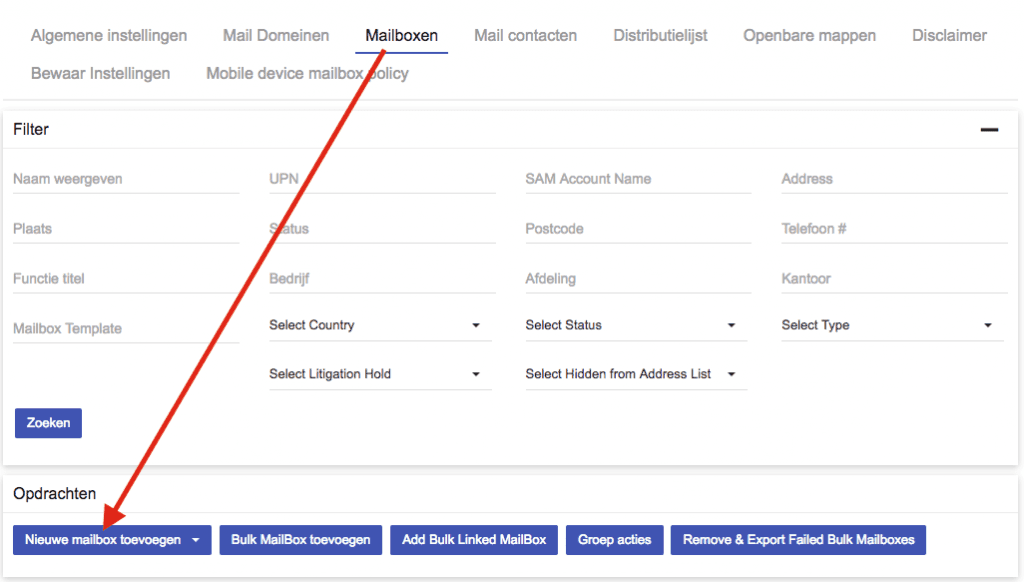
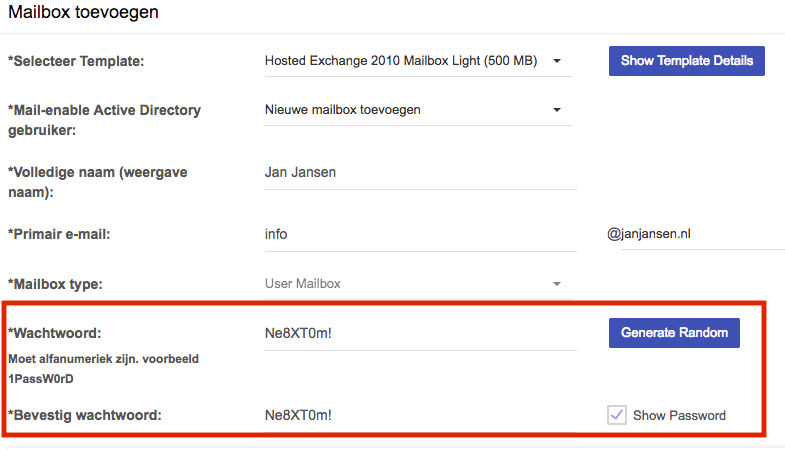 Het gegenereerde wachtwoord verschijnt via de de checkbox ‘Show Password‘
Het gegenereerde wachtwoord verschijnt via de de checkbox ‘Show Password‘